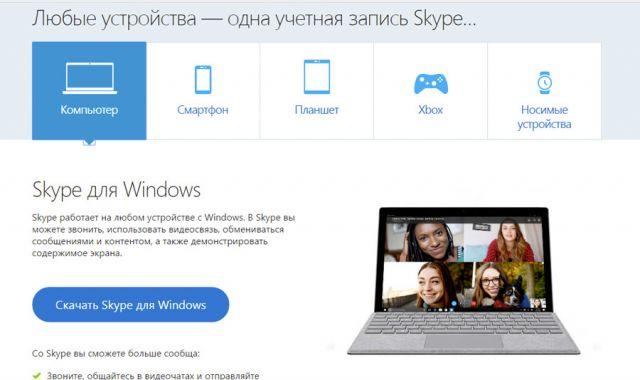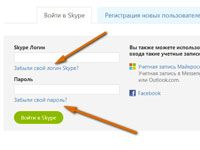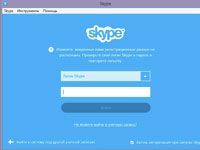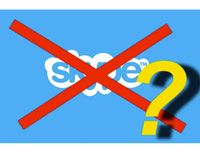
С программой Skype иногда возникают проблемы. Скайп может вылетать после запуска или после ввода логина или пароля. Учетная запись может при этом открыться, но потом практически сразу же закрыться. Происходит полный выход из Скайпа. Программа не функционирует и, соответственно, работать на ней невозможно. Почему вылетает Скайп? Что делать в этой ситуации?
Удаляем shared.xml
Если вылетает Скайп, возможно, проблема в файле shared.xml. В нем хранятся все актуальные настройки утилиты. Как правило, при изменении параметров настройки старые данные заменяются новыми в этом файле. Он поэтому постоянно меняет свой размер. Сбой устраняется ручным удалением этого файла. Где его можно отыскать?
- Зайдите в системный диск С. Там перейдите последовательно в следующие папки: Пользователи>Имя пользователя> AppData>Roaming>Skype.
- Найдите в конечной папке документ с названием shared.xml. Без сомнений удаляем его.
Отвязываемся от учетки Майкрософт
Скайп стал постоянно вылетать после того, как программу купил Майкрософт. Связан сбой с тем, что профиль в Скайпе привязан к учетной записи Microsoft.
- Перейдите по следующему адресу: https://secure.skype.com/portal/account/settings.
- Зайдите в свой личный кабинет, используя логин и пароль.
- В списке включенных функций найдите пункт об учетной записи Microsoft.
- Кликните по кнопке «Отменить связь».
Обновляем Скайп
Программа может завершать свою работу сразу после запуска, при звонке и даже после повторной авторизации. Может помочь обновление Скайпа. Обычно он обновляется в автоматическом режиме. Что делать, если того не происходит? Обновляемся тогда вручную.
Перейдите на официальный сайт программы и скачайте файл для инсталляции для своей версии ОС. Когда вы запустите инсталлятор, второй Скайп не установится – просто старая версия будет заменена новой. Проблема с запуском будет решена.
Полная переустановка Скайпа
Это крайний, но эффективный метод. Если вылетает Скайп при запуске после применения предыдущих способов, нужно переустанавливать программу.
Удалите программу через окно «Программы и компоненты» или при помощи сторонней утилиты, например, CCleaner или Uninstall Tools. Второй способ лучше, так как он помогает избавиться от тех мусорных файлов, например, записей в реестре, которые остаются после удаления стандартными средствами Windows, то есть после этого желательно почистить все вручную в Журнале реестра. Чем могут помешать такие файлы при повторной установке? Могут возникнуть конфликты, которые приведут опять же к сбоям в работе мессенджера.
Кроме этого, нужно избавиться от папки Skype в директории Roaming в папке AppData. После этого можно спокойно приниматься за установку новой версии Скайп.
1.Загружайте на официальном сайте по ссылке: https://www.skype.com/ru/download-skype/skype-for-computer/.
2.Нажмите на кнопку «Скачать Skype для Windows».
3.Теперь нужно запустить загруженный файл и следуйте инструкции простейшего инсталлятора. Главное – выбрать правильный язык в самом начале. Скайп установится практически сам и довольно быстро. Вам останется только ввести данные для входа в вашу учетную запись.
Что еще можно сделать?
Попробуйте войти в Скайп через другой аккаунт. Возможно, дело в вашем профиле – Скайп поэтому постоянно вылетает. Если ошибка исчезнет, это значит, что можно попробовать удалить профиль.
Скопируйте следующий путь в Проводник Windows: C:\\Пользователи\Имя_вашего_профиля\AppData\Roaming\Skype\. Отыщите там папку со своим логином. Если профилей несколько, просто удалите ненужные. Скорее всего, происходит конфликт.
Также нужно поставить режим совместимости с системой. Для этого:
- Кликните правой клавишей мыши по ярлыку Skype на Рабочем столе.
- Откройте последний раздел «Свойства».
- В блоке «Совместимость» отметьте строку «Запустить программу в режиме совместимости».
- Поставьте свою ОС и кликните по ОК.
Вылетает Скайп обычно из-за того, что аккаунт мессенджера связан с профилями Microsoft или Facebook. Эффективный метод решения проблемы – переустановка программы.
Видео по теме:

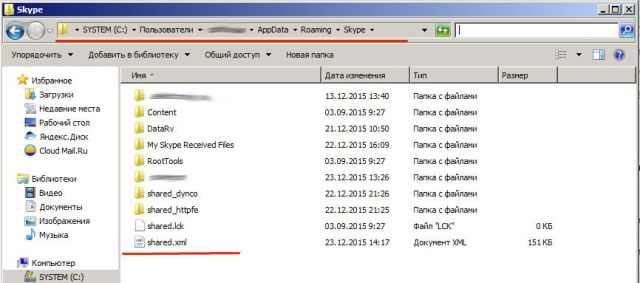
 Почему не загружается Скайп на ноутбуке
Почему не загружается Скайп на ноутбуке